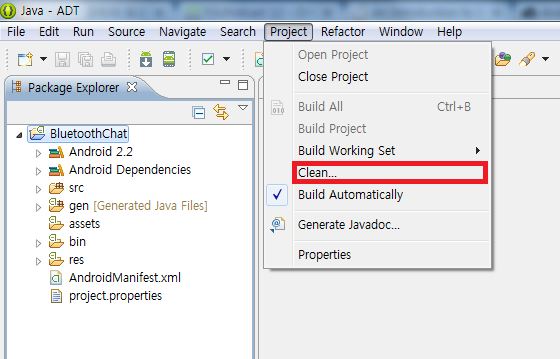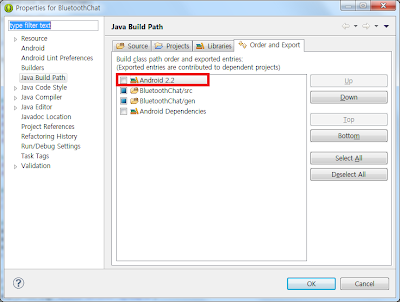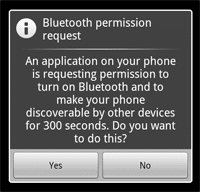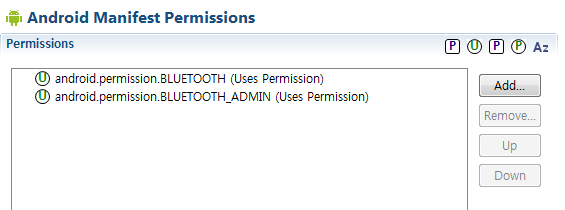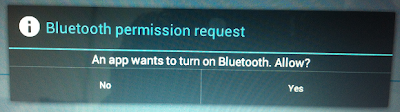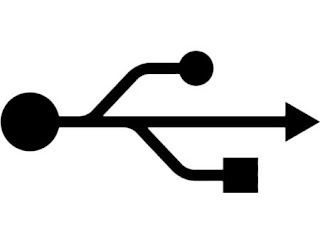작성자: 박영기
작성일: 2012-11-20
이 문서는
Android 개발자 가이드: Bluetooth를 참조하여 작성하였습니다.
Bluetooth 권한
블루투스를 사용하는 앱은 다음 두 권한이 필요하다.
manifast 파일을 열어 다음과 같이 권한을 추가한다.
이들 권한에 대한 자세한 사항은
이 링크를 참고한다.
BluetoothAdapter 객체 얻기
BluetoothAdapter는 전 안드로이드 기기를 통틀어 하나밖에 없다.
다시 말하면, 싱글톤 객체다.
따라서 new를 사용하지 않고 static 메소드로 객체를 얻는다.
BluetoothAdapter mBluetoothAdapter = BluetoothAdapter.getDefaultAdapter();
if (mBluetoothAdapter == null) {
// Device does not support Bluetooth
}
Bluetooth 활성화 시키기
Bluetooth가 존재하지만 비활성화 상태일 때에는 이렇게 활성화시킨다.
단, REQUEST_ENABLE_BT는 지역변수이고 0보다 큰 값을 가진다.
if (!mBluetoothAdapter.isEnabled()) {
Intent enableBtIntent = new Intent(BluetoothAdapter.ACTION_REQUEST_ENABLE);
startActivityForResult(enableBtIntent, REQUEST_ENABLE_BT);
}
이 코드를 실행시키면 다음 그림을 볼 수 있다.
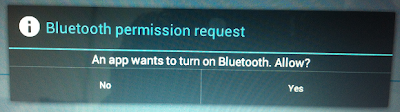
앞에서 호출한 startActivityForResult()는 비동기 함수이며 즉시 리턴한다.
수행결과는 잠시후 onActivityResult() 콜백으로 전달된다.
void android.app.Activity.startActivityForResult(Intent intent, int requestCode)
void android.app.Activity.onActivityResult(int requestCode, int resultCode, Intent data)
startActivityForResult()에서 두 번째 인자와 onActivityResult()의 첫 번째 인자가 같다는 것을 눈여겨 보길 바란다.